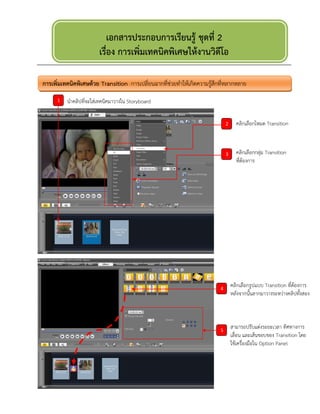เอกสารประกอบการเรียนรู้ ชุดที่ 2
- 1. เอกสารประกอบการเรียนรู้ ชุดที่ 2
เรื่อง การเพิ่มเทคนิคพิเศษให้งานวิดีโอ
การเพิ่มเทคนิคพิเศษด้วย Transition: การเปลี่ยนฉากที่ช่วยทาให้เกิดความรู้สึกที่หลากหลาย
2 คลิกเลือกโหมด Transition
3 คลิกเลือกกลุ่ม Transition
ที่ต้องการ
1 นาคลิปที่จะใส่เทคนิคมาวางใน Storyboard
4
คลิกเลือกรูปแบบ Transition ที่ต้องการ
หลังจากนั้นลากมาวางระหว่างคลิปทั้งสอง
5
สามารถปรับแต่งระยะเวลา ทิศทางการ
เลื่อน และเส้นขอบของ Transition โดย
ใช้เครื่องมือใน Option Panel
- 2. 1
การเพิ่มเทคนิคพิเศษด้วย Video Filter : มีประโยชน์สาหรับการเพิ่มเติมสีสันให้งานวิดีโอ
1 นาคลิปที่จะใส่เทคนิคมาวางใน Storyboard
2 คลิกเลือกโหมด Video Filter
3 คลิกเลือกกลุ่ม Video Filter
ในที่นี้เลือก Camera lens
คลิกเลือก Filter ที่ต้องการ
หลังจากนั้นลากมาวางซ้อนบนคลิป
4
สังเกตการเปลี่ยนแปลงของ
คลิปวิดีโอ
6
หลังจากเพิ่ม Filter เข้าไปแล้ว
จะแสดงให้เห็นในรายการ
5
- 3. 2
การเพิ่ม Filter มากกว่า 1 Filter
คลิกเมาส์เอาเครื่องหมายถูกที่คาสั่ง
Replace last Filter ออก เพื่อ
ไม่ให้ Filter ใหม่แทนที่ Filter เดิม
1
คลิกเลือก Filter ที่ต้องการ
หลังจากนั้นลากมาวางซ้อนบนคลิป
2
ชื่อ Filter ที่ใช้จะเพิ่มเป็น 2 ชื่อ
แสดงว่าในคลิปจะแสดง Filter
2 รูปแบบที่เลือกไว้
3
- 5. 4
การซ้อนภาพวิดีโอแบบ Blue Screen
ขยายขนาดคลิปวิดีโอ Overlay Track ตามที่
ต้องการ หรือกาหนดตามที่โปรแกรมมีมาให้
3
คลิกเลือกคาสั่ง Mask & Chroma key
เพื่อแสดงเครื่องมือการปรับแต่งค่า
Overlay
4
ลากคลิปวิดีโอหลักมาไว้ที่
Video Track
1
ลากคลิปวิดีโอที่จะซ้อนมา
ไว้ที่ Overlay Track
2
คลิกเลือกคาสั่ง Mask & Chroma key3